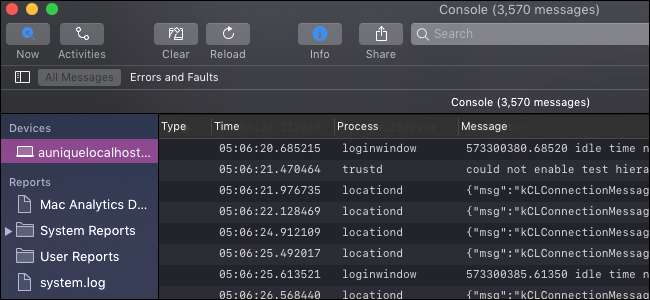
אפליקציית ה- Console ב- macOS היא צופה רחב במערכת עבור ניפוי באגים וקבצי יומן. אתה יכול להשתמש בו כדי לאתר שגיאות ביישומים או פשוט לקבל מושג על מה שקורה במערכת שלך.
רוב האפליקציה הזו לא מיועדת לצפייה במשתמש הממוצע, מכיוון שהיא מיועדת למפתחים שיש להם הבנה טובה יותר של מערכת ההפעלה macOS. אזהרות ושגיאות שכיחות מאוד במהלך שימוש רגיל במחשב שלך, אז אל תדאג אם אתה רואה הרבה מהן כאן.
קריאת הקונסולה
אתה יכול להפעיל את אפליקציית ה- Console מ- Spotlight על ידי לחיצה על Command + Space וחיפוש אחר אותה, או מתיקיית Utilities בספריית היישומים שלך. (פתח את Finder ובחר "יישומים" כדי למצוא אותו.)
הדבר הראשון שתראה הוא הקונסולה עצמה. זה רושם כל הודעה שנשלחת על ידי תהליכים ושירותים הפועלים במערכת שלך. זה מתעדכן מהר מאוד, אז תצטרך להשתמש במיון כלשהו אם אתה רוצה להבין את זה.
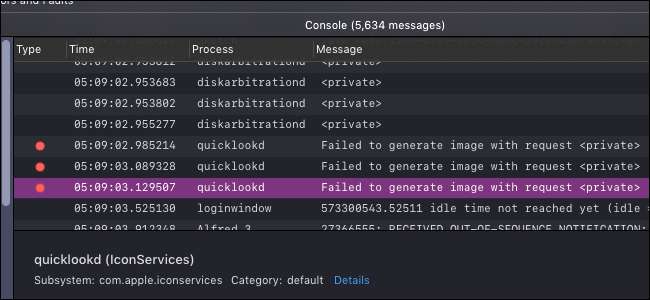
למעלה בסרגל הכלים, יש כפתור בשם "עכשיו", שייגלל אוטומטית את החלון כלפי מטה כשנכנסות הודעות חדשות. זה יכול להיות שימושי אם אתה מנסה לבצע איתור באגים בזמן אמת.
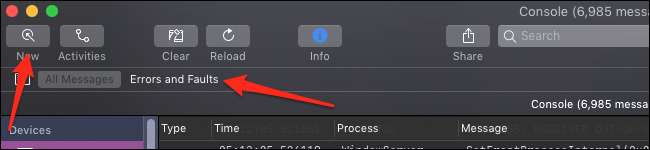
אתה יכול גם לבחור להציג רק שגיאות ותקלות, שיסננו את הכל בלי נקודה אדומה או צהובה לידו, ויציגו רק את הדברים החשובים שתרצה לראות.
יש כאן גם סרגל חיפוש, שיש לו את הפונקציונליות הנוספת של אפשרות לחפש לפי פרמטרים שונים. פשוט הקלד כל דבר פנימה, לחץ על Enter ואז שנה את הפרמטר מהתפריט הנפתח "כלשהו":
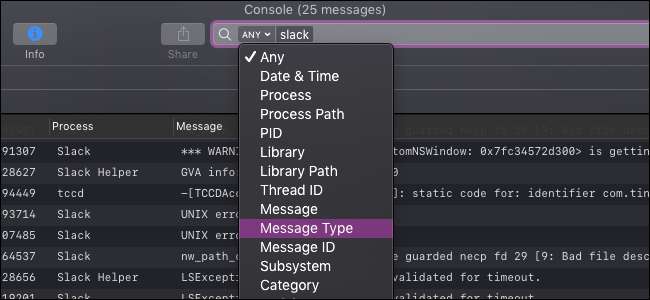
אתה יכול להשתמש בזה כדי לצמצם את המסוף כדי להציג רק הודעות רלוונטיות לבעיה שלך.
תצוגה נוספת היא החלונית "פעילויות", שתמיין הודעות מסוף לפי הפעילות שאליה הם משויכים:
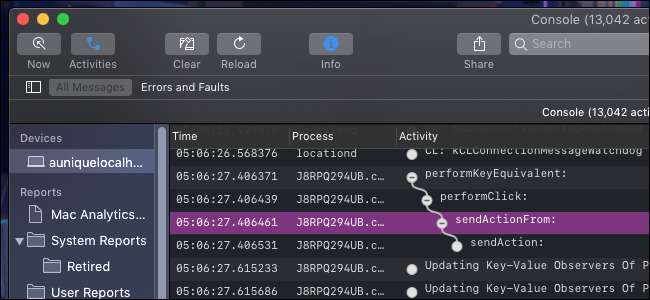
אלה מסודרים באופן היררכי, כך שתצטרך ללחוץ על כפתור "+" הלבן ליד כל אחד מהם כדי להרחיב אותו.
מציג היומן

יומני המערכת שלך פועלים כמו הודעות קונסולה מפורטות וקבועות יותר. תמצא אותם בקטע "דוחות" בסרגל הצד.
היומנים מחולקים לקטגוריות שונות, ותמצא כי לרוב האפליקציות ברמת המשתמש יש את יומניהם ב "~ / Library / Logs", המפוצלים על ידי היישום. תהליכים ברמה נמוכה יותר עשויים להיות שלהם "/ Library / Logs" או "/ var / log." כל אלה קיימים גם בדיסק, כך שתוכל לנווט לתיקיות אלה כדי להעתיק את הקובץ עצמו אם אתה צריך לשלוח אותו למישהו אחר.
ישנן גם הקטגוריות "דוחות מערכת" ו"דוחות משתמשים ", אשר יקבצו יומנים עבור תהליכי מערכת ואפליקציות משתמשים.







